Cum să ștergeți mesajul GroupMe
Publicat: 2023-01-04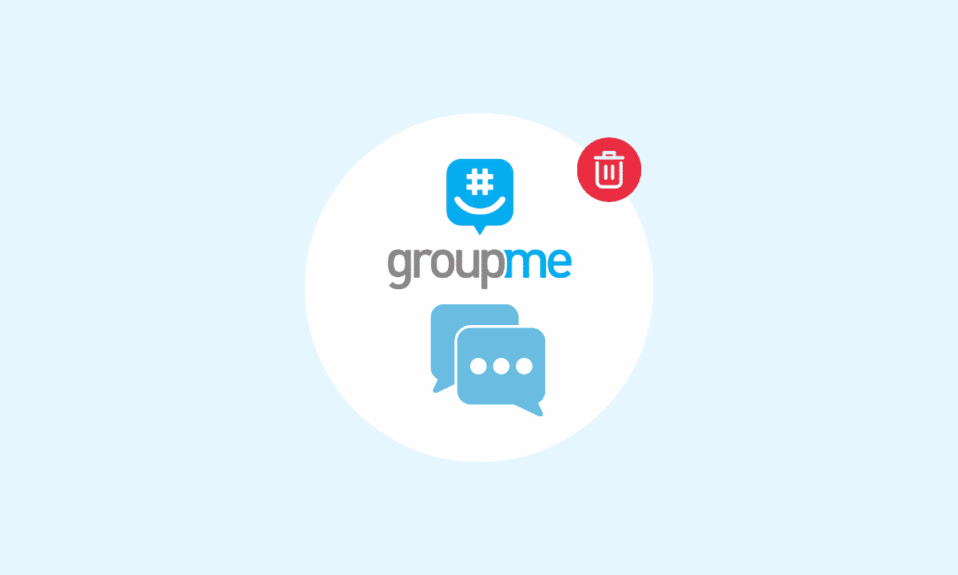
GroupMe este un serviciu de mesagerie deținut de Microsoft, care a fost lansat de GroupMe, o companie privată americană, în mai 2010. Deoarece GroupMe face parte din familia Skype, vă permite să efectuați apeluri folosind Skype. Ca aplicație de mesagerie, puteți discuta cu prietenii, familia, colegii de muncă, echipele, colegii de cameră și alții pe GroupMe. Pentru persoanele care nu sunt în GroupMe, îi puteți invita prin partajarea unui link de invitație sau prin partajarea codului dvs. QR. GroupMe folosește internetul pentru a trimite/primi mesaje și apeluri. Dacă tocmai ați început să utilizați GroupMe și doriți să știți cum să ascundeți/afișați mesajele pe GroupMe și, dacă este necesar, cum să contactați asistența GroupMe, acest articol vă va ajuta în acest sens. Vă va ghida în pașii despre cum să vă conectați la GroupMe din web și aplicația mobilă GroupMe GroupMe. Veți învăța, de asemenea, cum să ștergeți mesajul GroupMe.
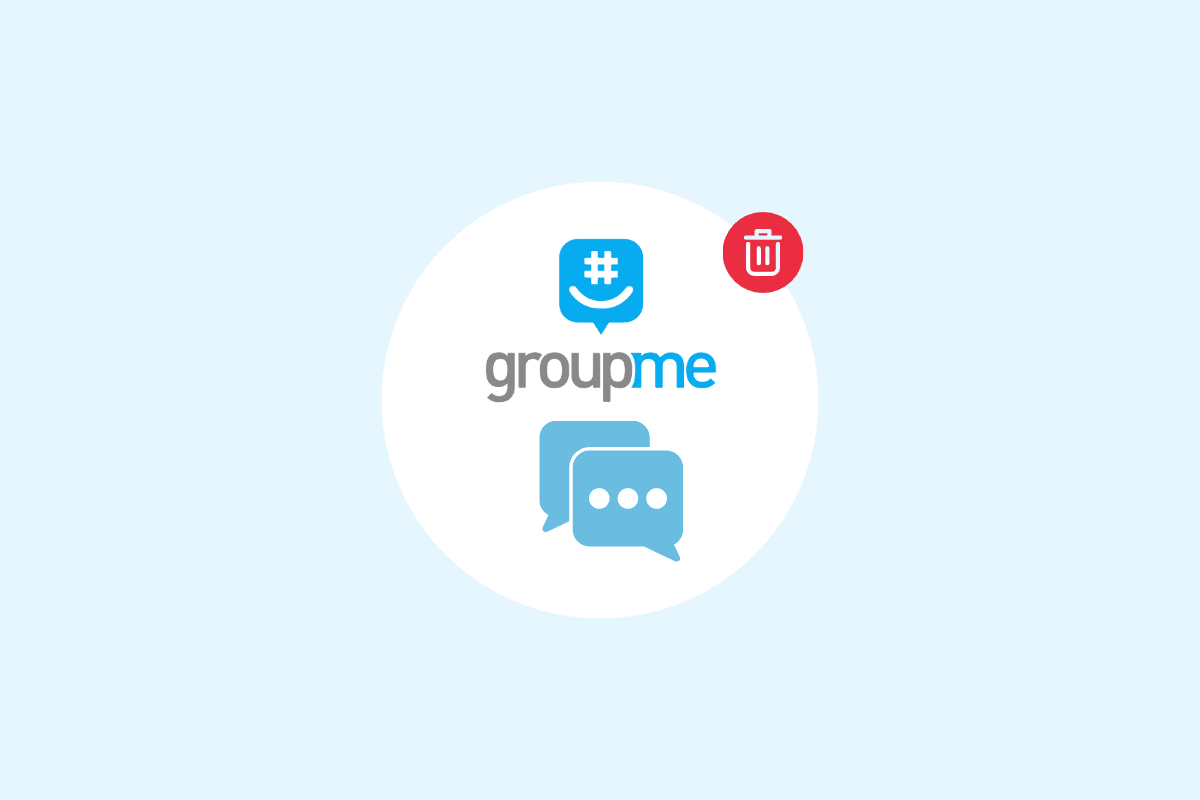
Cuprins
- Cum să ștergeți mesajul GroupMe
- Cum să vă autentificați la GroupMe?
- Cum să afișez mesajele pe GroupMe?
- Ștergerea unui mesaj GroupMe îl șterge pentru toată lumea?
- Cum să ștergeți mesajul GroupMe?
- Cum ștergi definitiv un chat pe GroupMe?
- Ștergerea contului GroupMe elimină mesajele?
- Cum să contactați asistența GroupMe?
Cum să ștergeți mesajul GroupMe
Mesajele de pe GroupMe pot fi șterse, la care se poate răspunde, ascunse, neascunse și marcate ca favorite. GroupMe oferă utilizatorilor serviciul prin intermediul aplicațiilor mobile, web și desktop. Și toate acestea sunt complet gratuite pentru descărcare și utilizare din magazinul de aplicații de pe dispozitivul dvs. sau de pe site-ul oficial GroupMe. Veți afla cum să ștergeți mesajul GroupMe și să afișați mesajele din GroupMe mai departe în acest articol. Continuați să citiți pentru a afla mai multe despre el în detaliu.
Cum să vă autentificați la GroupMe?
Pentru a ști cum să vă conectați la GroupMe, puteți urma aceste metode:
Metoda 1: De pe site-ul GroupMe
1. Vizitați site-ul web GroupMe în browser.
2. Faceți clic pe opțiunea Conectare din colțul din dreapta sus al site-ului.
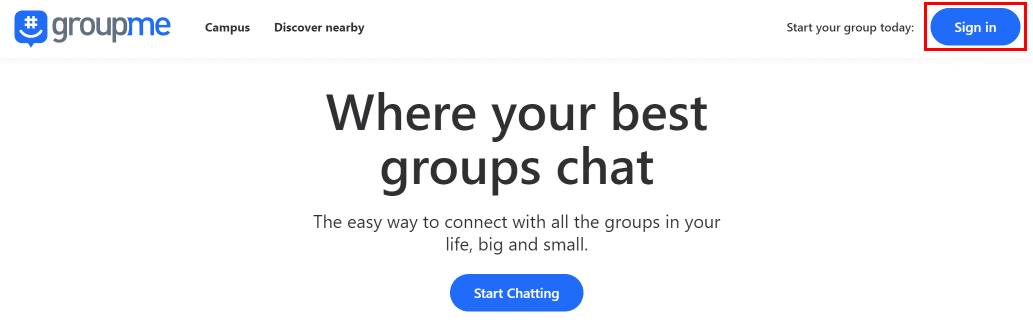
3A. Introduceți adresa de e-mail sau numărul de telefon și parola și faceți clic pe Conectare .
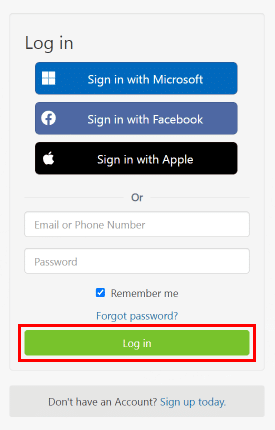
3B. Sau puteți selecta între Conectați-vă cu Facebook , Microsoft sau Apple pentru a vă conecta cu celelalte conturi sociale.
Metoda 2: Din aplicația GroupMe
1. Deschideți aplicația GroupMe pe dispozitivul mobil Android sau iOS.
2. Apăsați pe opțiunea Conectare .
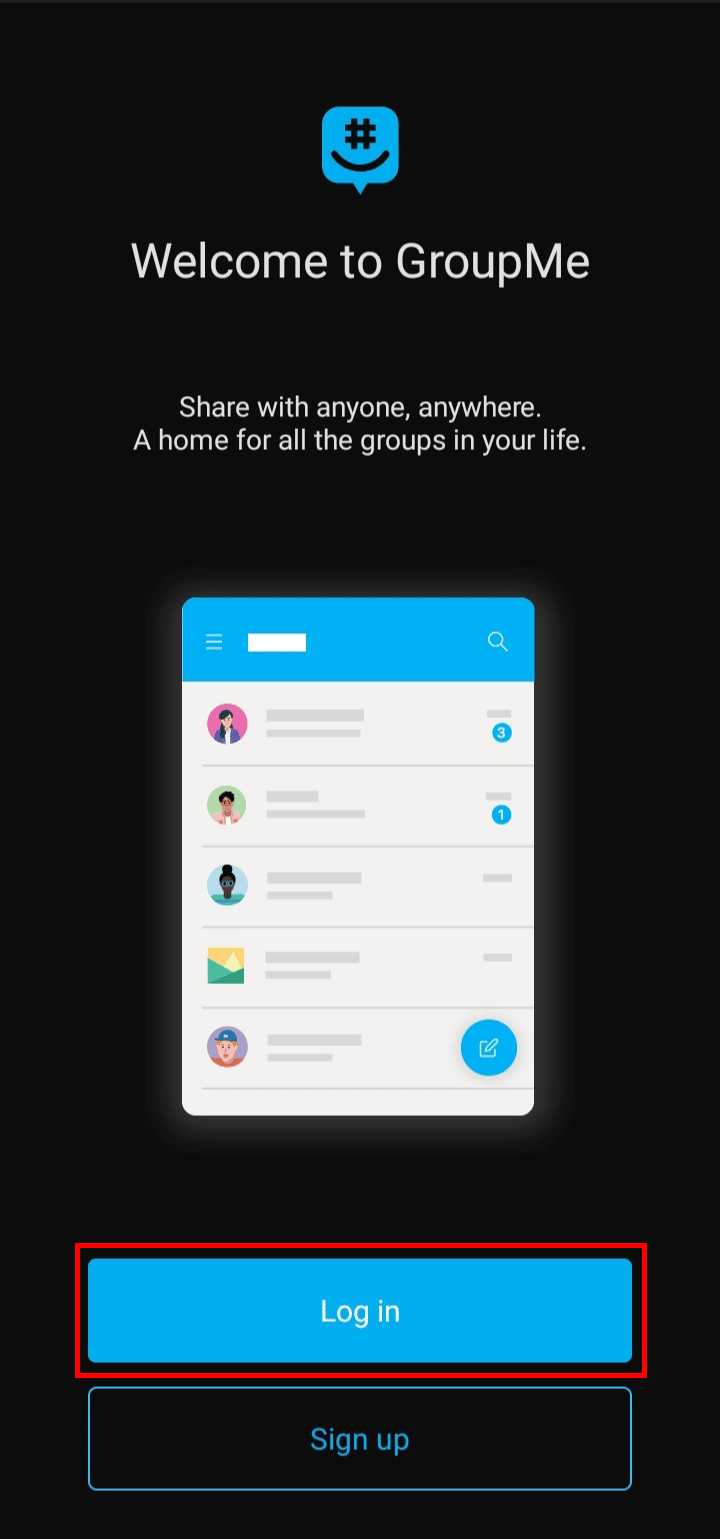
3. Atingeți E- mail sau număr de telefon .
Notă : Sau puteți atinge Microsoft , Facebook sau Google pentru a vă conecta cu celelalte conturi sociale.
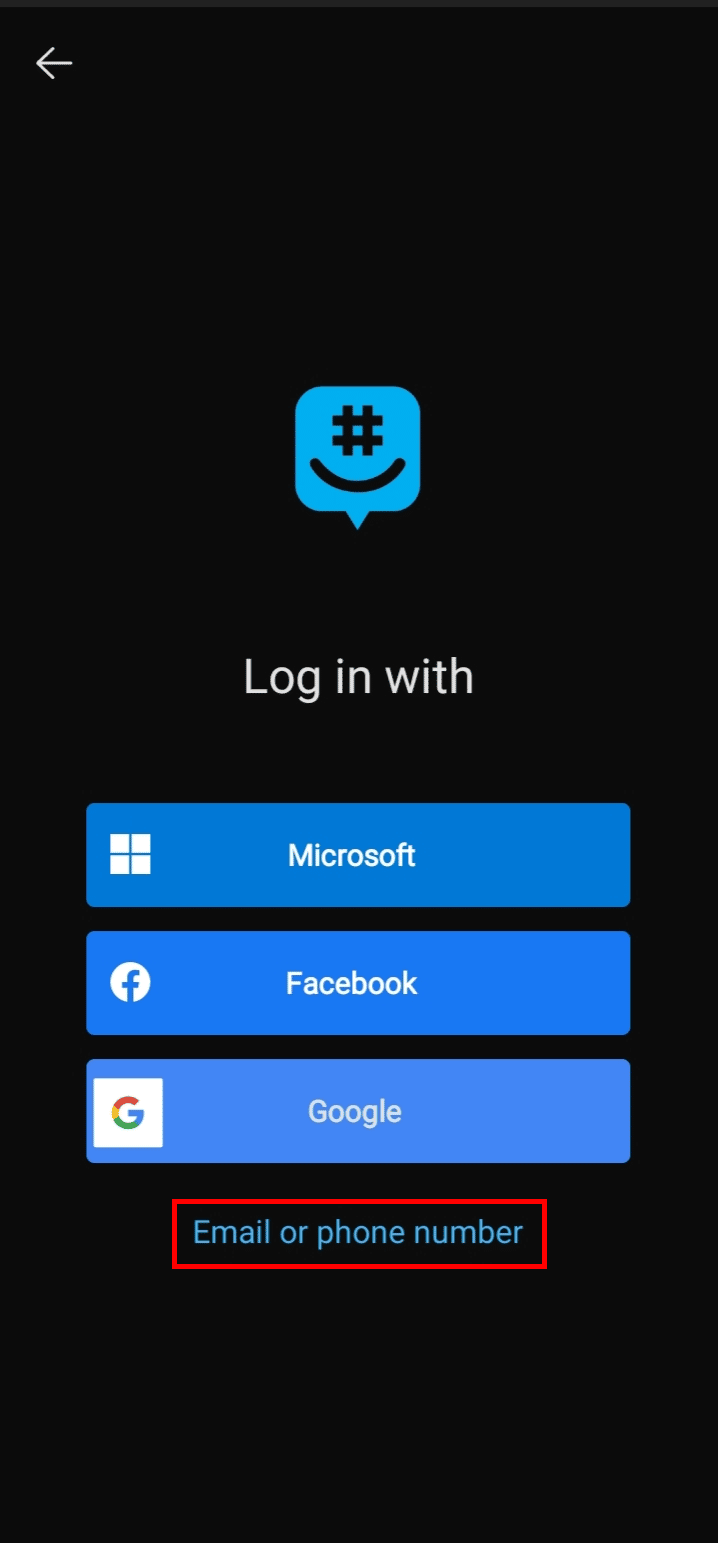
4. Introduceți e- mailul sau numărul de telefon și parola și apăsați pe Conectare pentru a vă conecta la contul dvs. GroupMe.
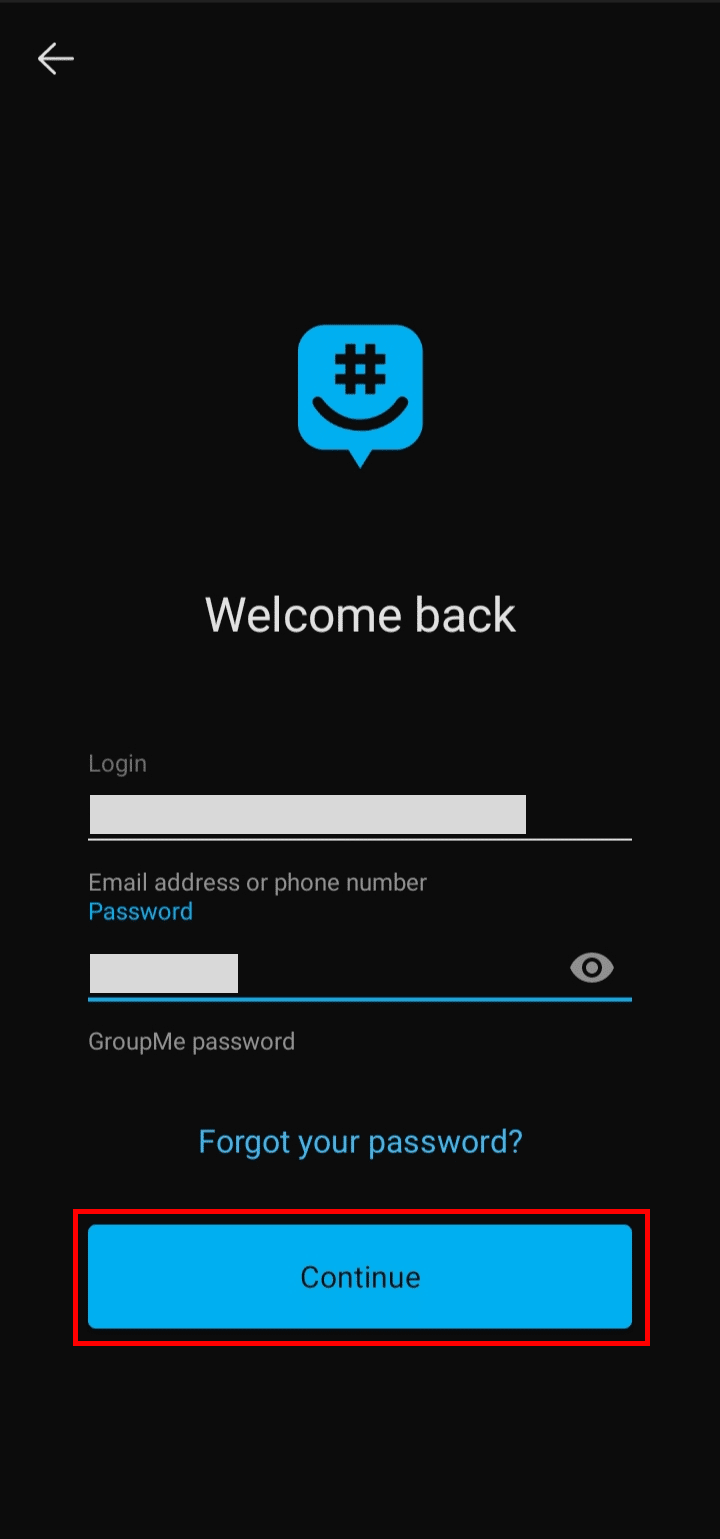
Iată cum vă puteți conecta la aplicația și site-ul GroupMe.
Citește și : Cum poți părăsi un chat GroupMe
Cum să afișez mesajele pe GroupMe?
Pentru a ști cum să afișați mesajele pe GroupMe, trebuie doar să urmați pașii menționați mai jos:
1. Deschideți aplicația GroupMe pe dispozitivul dvs.
2. Atingeți chatul sau grupul dorit pentru care doriți să afișați mesajele.
3. Atingeți fotografia de profil de chat sau grup din colțul din dreapta sus al ecranului.
4. Atingeți opțiunea Setări .
5. În Setări, glisați în jos în jos și apăsați pe Afișați mesajele ascunse .
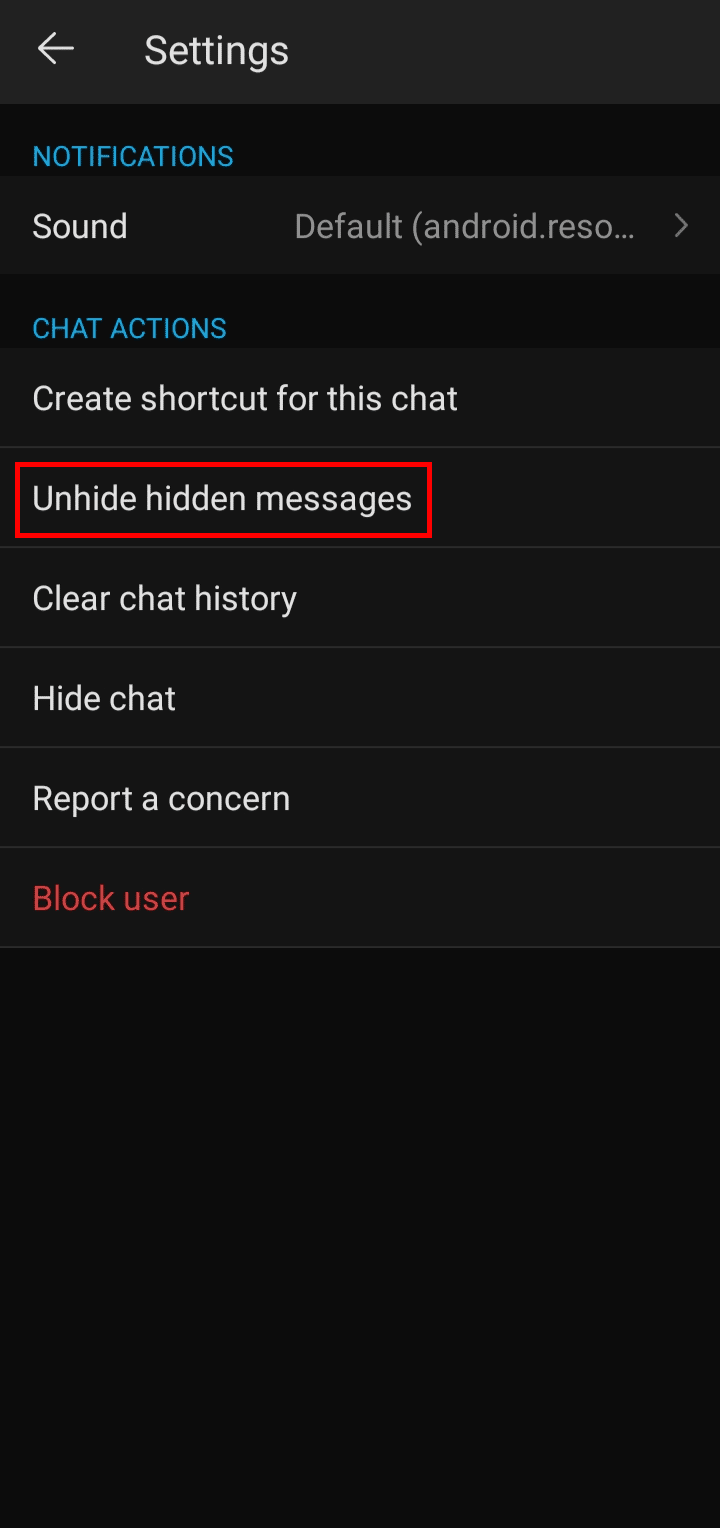
6. Apăsați pe UNHIDE din fereastra pop-up care a apărut pe ecran pentru a afișa toate mesajele ascunse din grup.
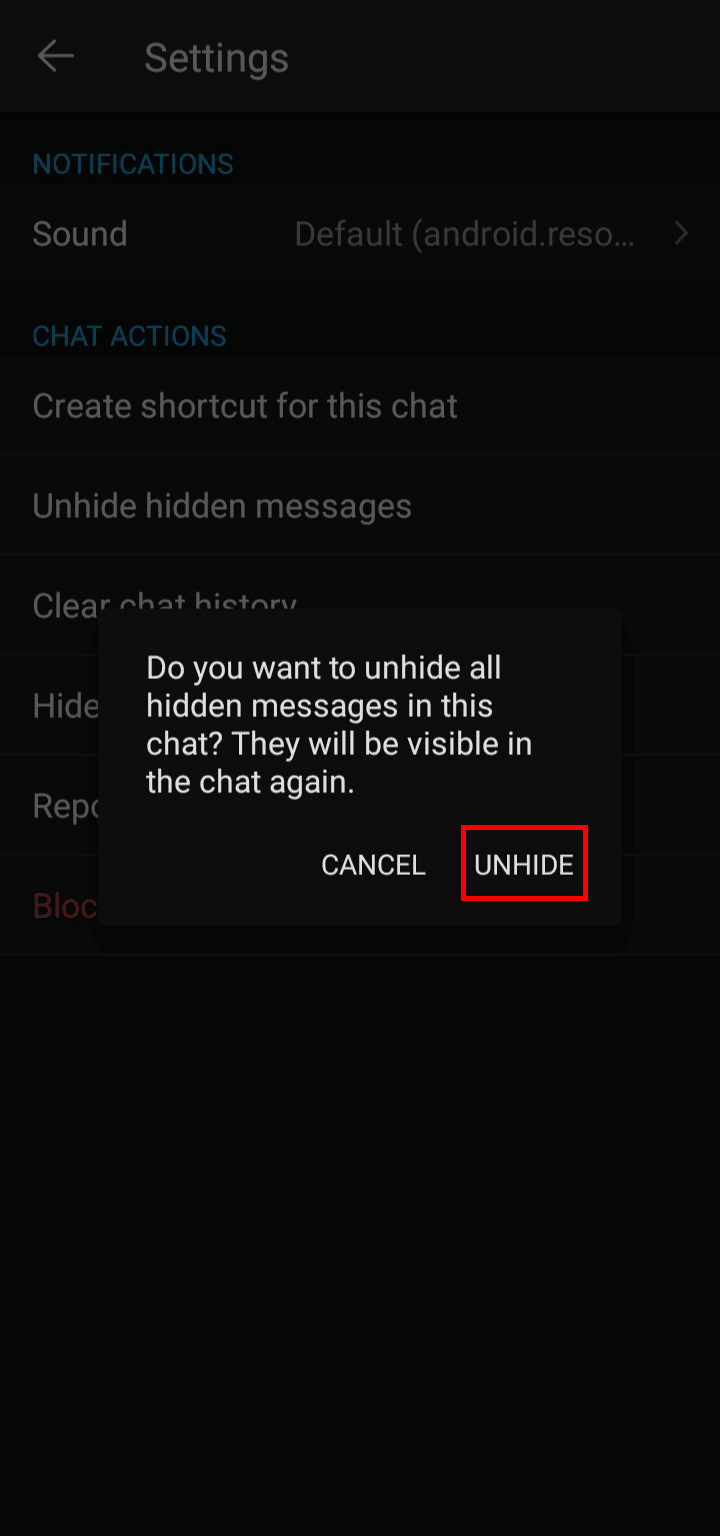
Iată cum puteți afișa mesajele pe GroupMe.
Ștergerea unui mesaj GroupMe îl șterge pentru toată lumea?
Da , ștergerea unui mesaj GroupMe îl șterge pentru toată lumea , chiar dacă mesajul este citit . În calitate de utilizator pe GroupMe, puteți șterge numai propriile mesaje, atât citite, cât și necitite, indiferent dacă mesajul este un mesaj direct sau un mesaj de grup. Mesajul, odată șters, este șters pentru toată lumea și nimeni nu îl poate restaura. Pentru mesajele șterse, o notă este vizibilă pentru ceilalți cu un mesaj care spune că Acest mesaj a fost șters. Nu știți cum să ștergeți un mesaj de pe GroupMe? Urmați titlul de mai jos pentru a afla pașii detaliați.

Cum să ștergeți mesajul GroupMe?
Pentru a ști cum să ștergeți mesajul GroupMe, urmați acești pași:
Notă : Vă puteți șterge mesajele numai din chat.
1. Deschideți aplicația GroupMe pe telefon.
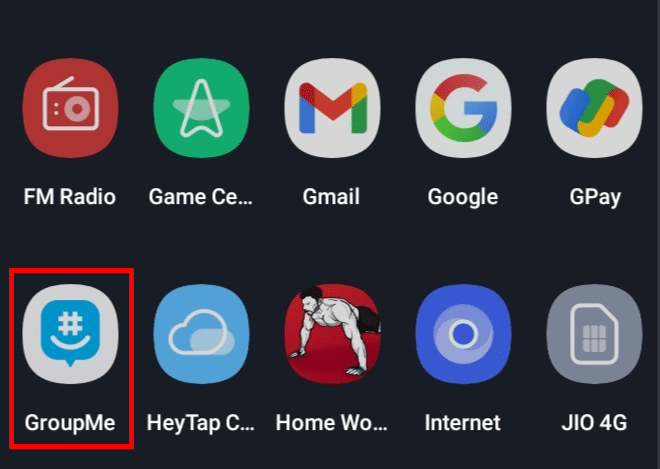
2. Atingeți conversația dorită sau un grup din care doriți să ștergeți un mesaj.
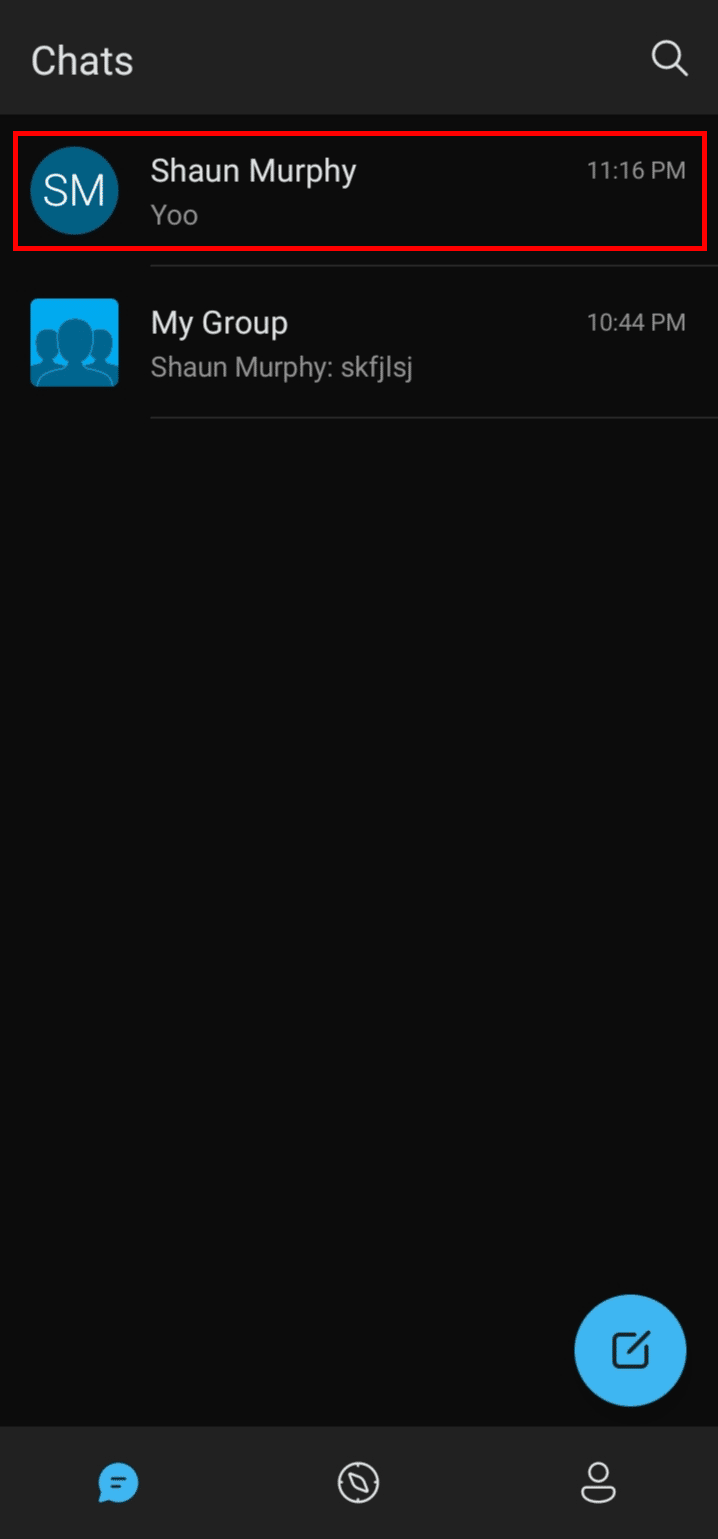
3. Găsiți și țineți apăsat mesajul dorit până când apar opțiunile.
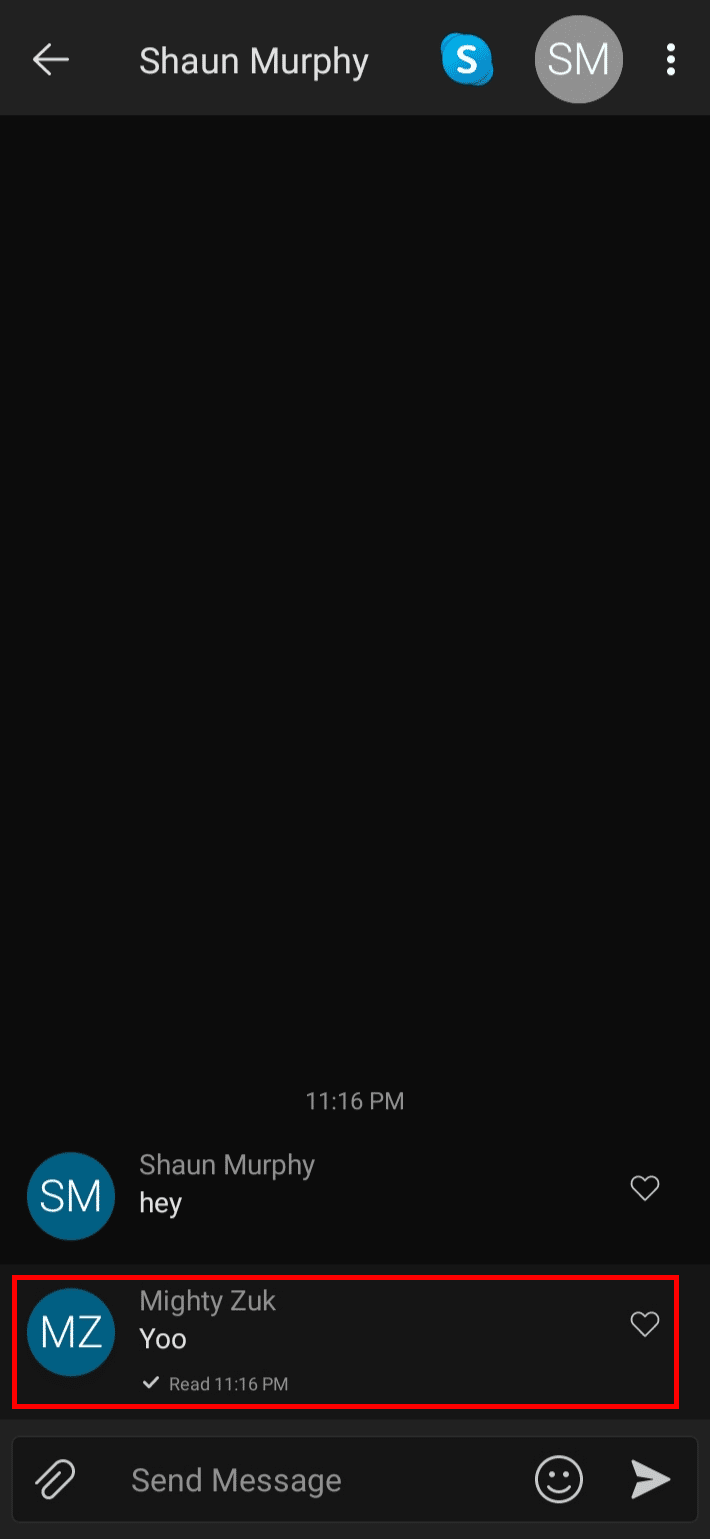
4. Apăsați pe Ștergeți mesajul .
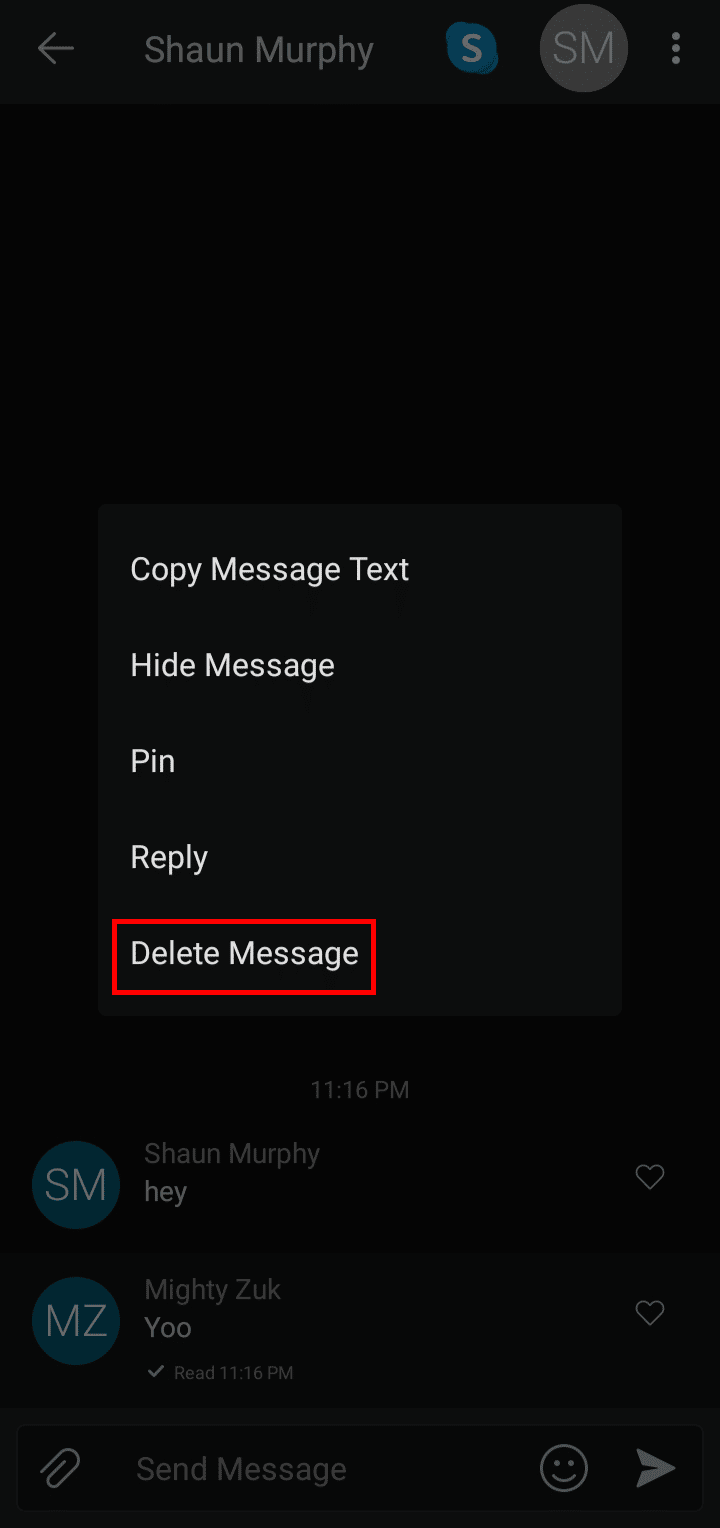
5. Atingeți opțiunea DELETE din fereastra pop-up pentru a șterge mesajul din chat.
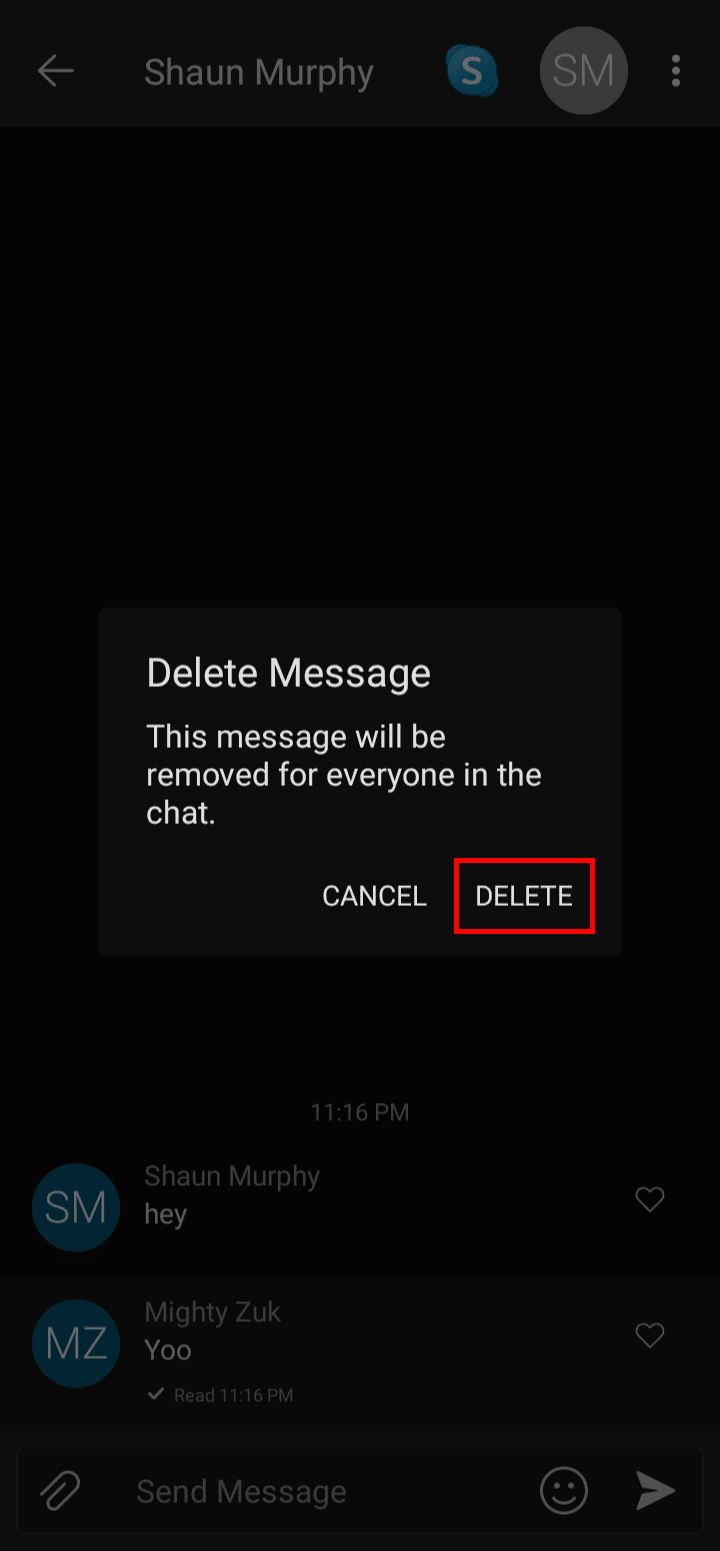
Iată cum se șterge mesajul GroupMe.
Citește și : Cum să ștergi mesajele de pe Google Chat
Cum ștergi definitiv un chat pe GroupMe?
Pentru a șterge definitiv un chat pe GroupMe, urmați acești pași:
Notă : Asigurați-vă că sunteți conectat la aplicația GroupMe.
1. Deschideți aplicația GroupMe pe dispozitivul dvs.
2. Apăsați pe chatul dorit pe care doriți să îl ștergeți.
3. Apăsați pe fotografia de profil din colțul din dreapta sus.
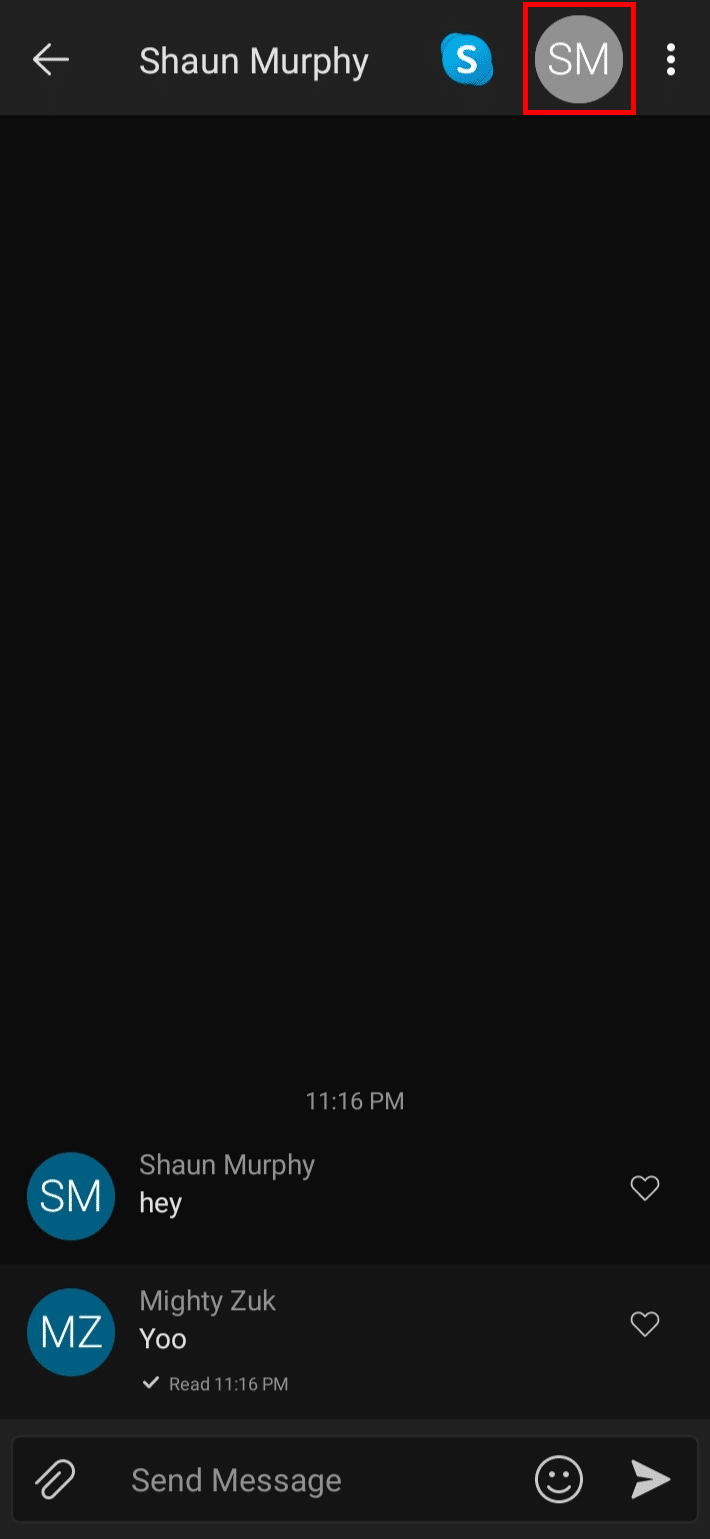
4. Atingeți opțiunea Setări .
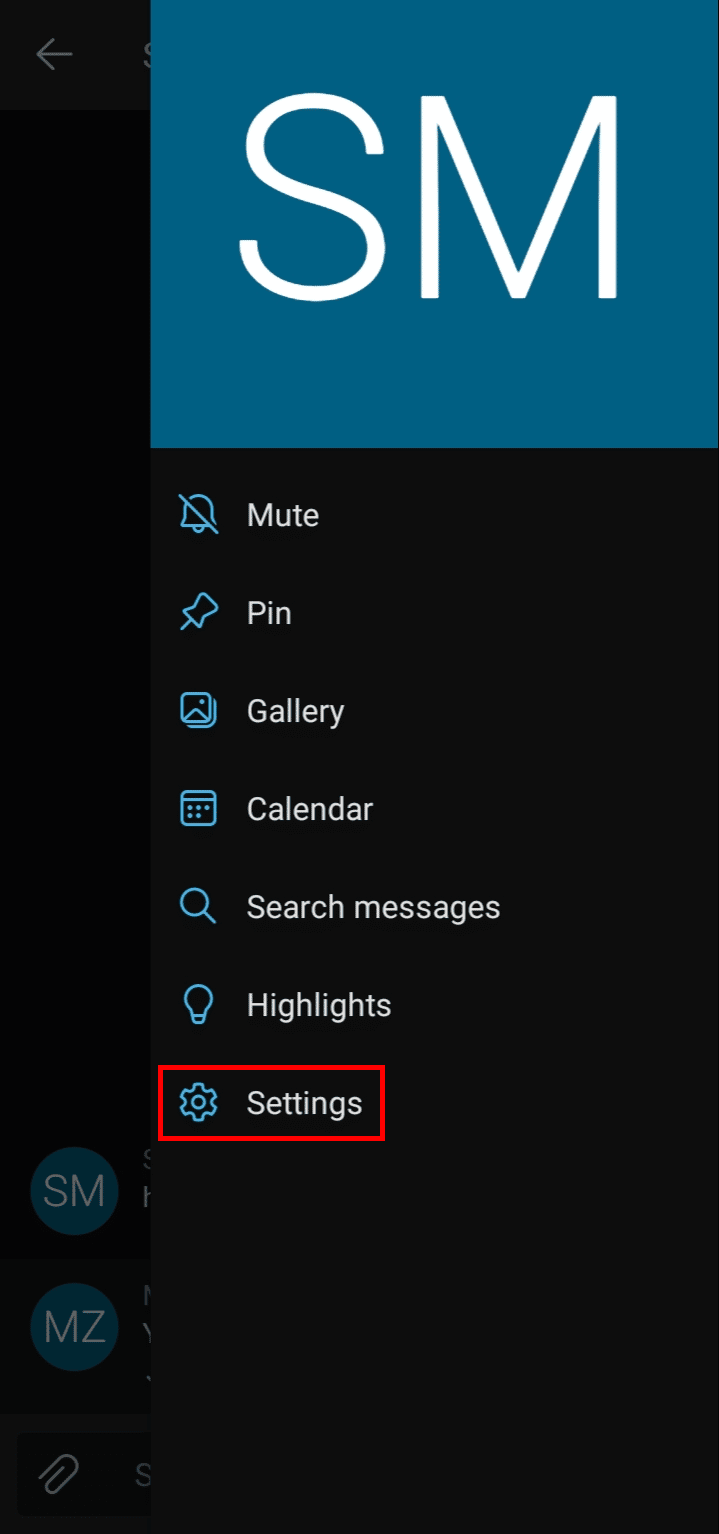
5. Apăsați pe Ștergeți istoricul chatului .
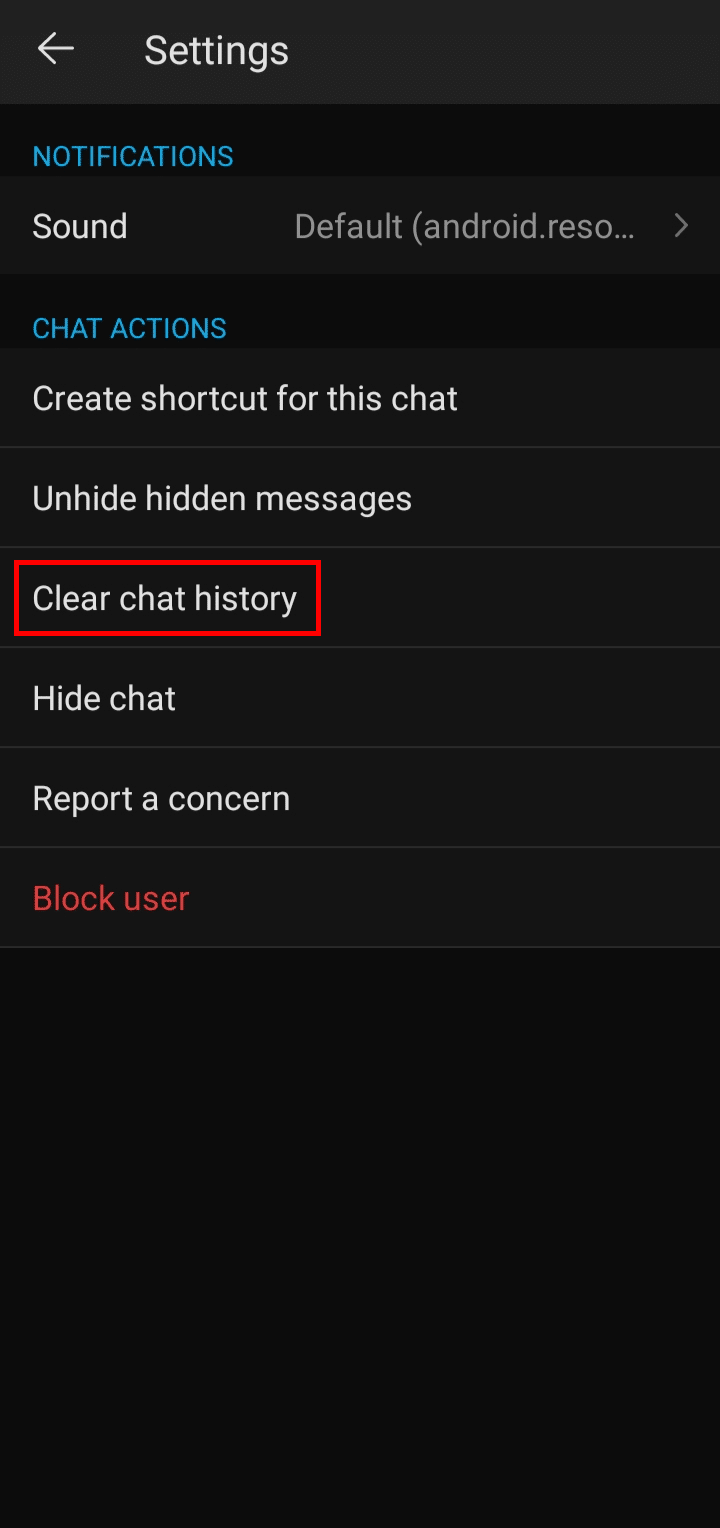
6. Apăsați pe ȘTERGE din fereastra pop-up pentru a șterge definitiv acel chat de pe GroupMe.
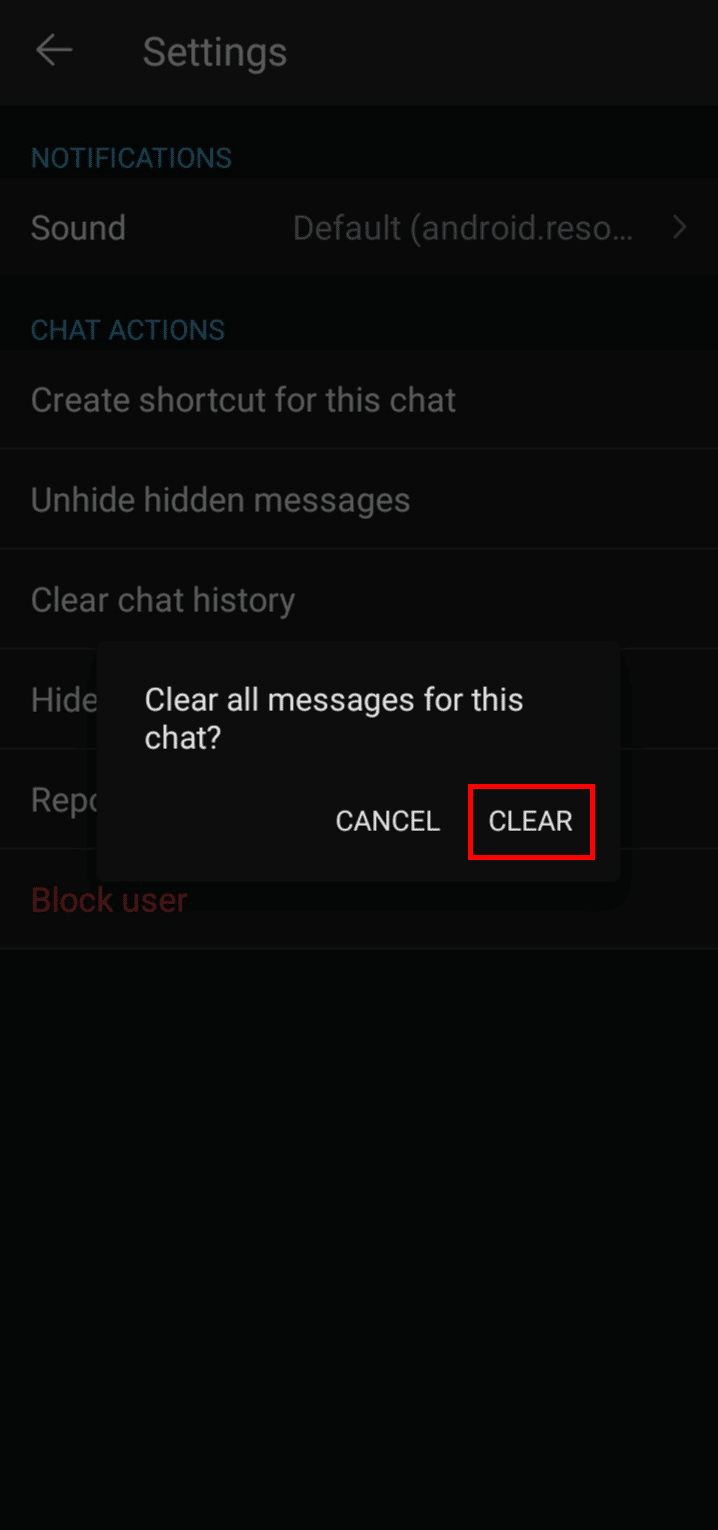
Așa ștergeți definitiv un chat pe GropuMe.
Ștergerea contului GroupMe elimină mesajele?
Da , ștergerea contului GroupMe va elimina mesajele și orice alte date asociate contului dvs. Ștergerea unui cont GroupMe este o sarcină permanentă. Odată ce vă ștergeți contul GroupMe, veți pierde toate chaturile, mesajele, chaturile de grup și orice document sau imagini din contul dvs. Mesajele vor fi șterse numai din contul dvs. și vor fi în continuare vizibile pe contul persoanei cu care ați avut o conversație. Veți fi eliminat din fiecare grup în care vă aflați și nimeni nu va putea să discute cu dvs. sau să vă sune prin Skype.
Cum să contactați asistența GroupMe?
Pentru a contacta asistența GroupMe, există mai multe metode care sunt enumerate mai jos:
Metoda 1: Prin conturile sociale GroupMe
Puteți contacta GroupMe prin conturile lor sociale de pe Twitter la @GroupMeSupport, Instagram la @GroupMe și Facebook la facebook/GroupMe. Trebuie să le trimiteți un mesaj personal pe oricare dintre aceste conturi sociale, iar echipa GroupMe vă va contacta și încerca să vă rezolve problema.
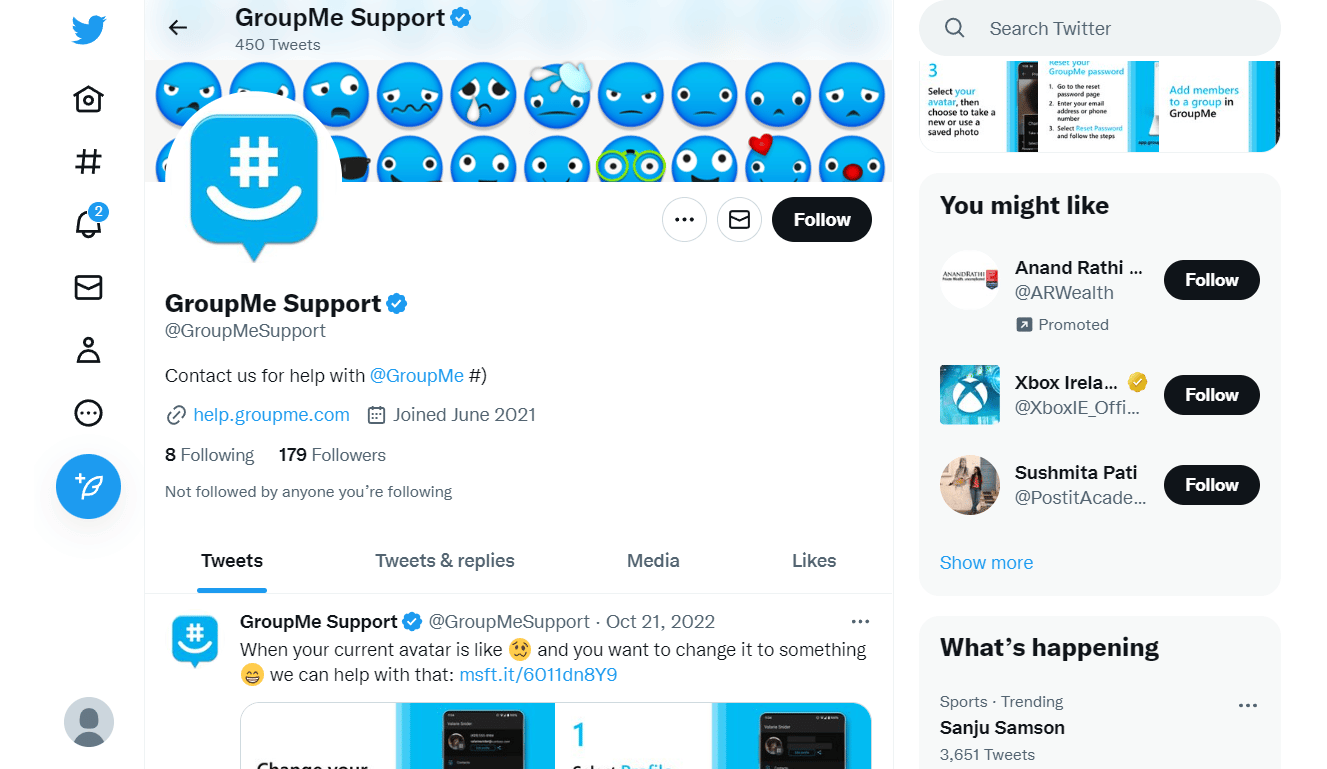
Citiți și : De ce GroupMe nu vă permite să vă conectați?
Metoda 2: prin trimiterea unei cereri
1. Navigați la pagina de asistență GroupMe din browser.
2A. Introduceți mesajul de întrebare în casetă și faceți clic pe Obțineți ajutor . Veți primi un răspuns de la echipa de asistență GroupMe cu soluția de lucru .
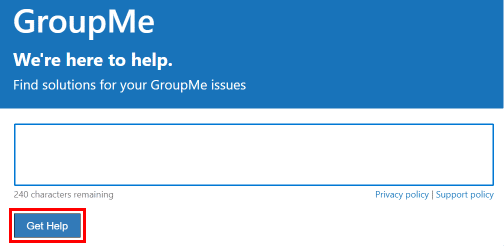
2B. Dacă nu ați găsit soluția pentru întrebarea dvs., faceți clic pe Need more help .
3. Introduceți adresa dvs. de e-mail și faceți clic pe Confirmare . Echipa de asistență GroupMe vă va contacta cu răspunsul potrivit.
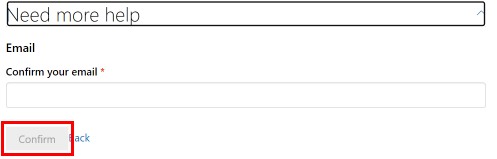
Recomandat :
- Cum să utilizați League of Legends Smart Cast
- Cum se creează un canal Slack
- Cum să ștergeți mesajele de pe Instagram de pe ambele părți
- Cum să remediați problema eșuată la adăugarea membrilor pe GroupMe
Așadar, sperăm că ați înțeles cum să ștergeți mesajul GroupMe cu pașii detaliați în ajutor. Ne puteți transmite orice întrebări sau sugestii despre orice alt subiect despre care doriți să facem un articol. Trimite-le în secțiunea de comentarii de mai jos pentru ca noi să știm.
